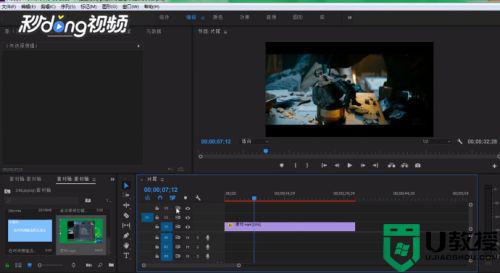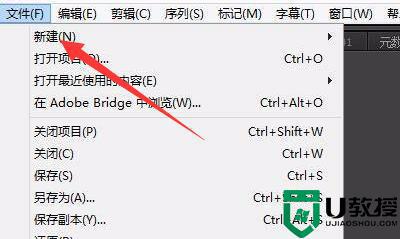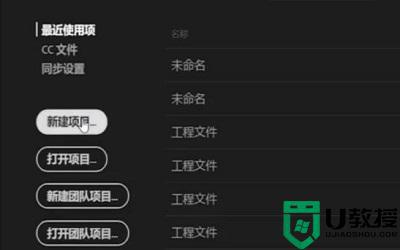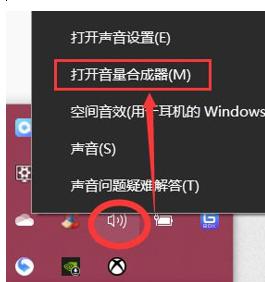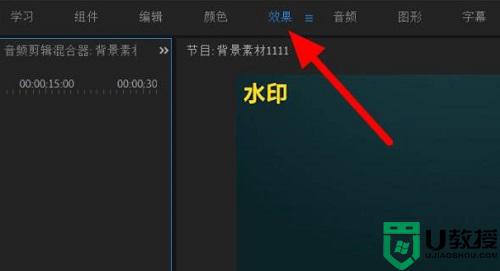pr 降噪的方法 pr怎么给视频降噪
时间:2022-08-26作者:huige
pr是很多人常用的一款视频剪辑工具,有小伙伴在使用pr剪辑视频的时候,发现视频素材的噪音太大了,这样会影响效果,所以pr怎么给视频降噪呢?针对此问题,今天就由小编给大家详细介绍一下pr 降噪的方法,欢迎有需要的小伙伴们一起来学习一下。
具体步骤如下:
1、首先我们打开pr软件,点击新建项目,创建一个创建剪辑项目。
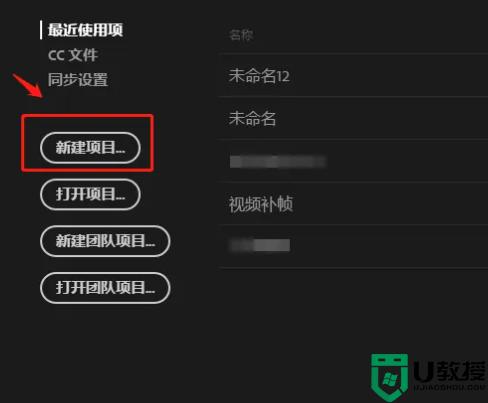
2、然后我们需要点击软件的左下角,把你需要操作剪辑的软件从中导入。
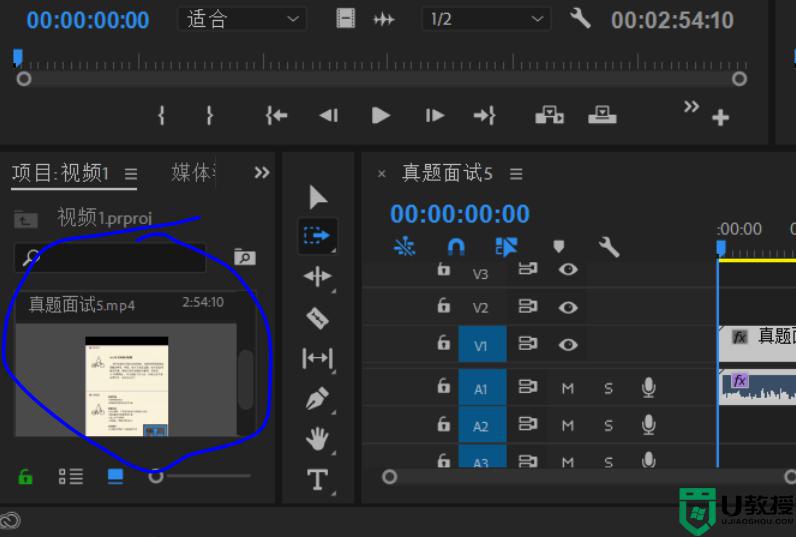
3、然后我们按住鼠标左键,把左边的素材拖动拽到右边的时间轴里。
路径由图所示。
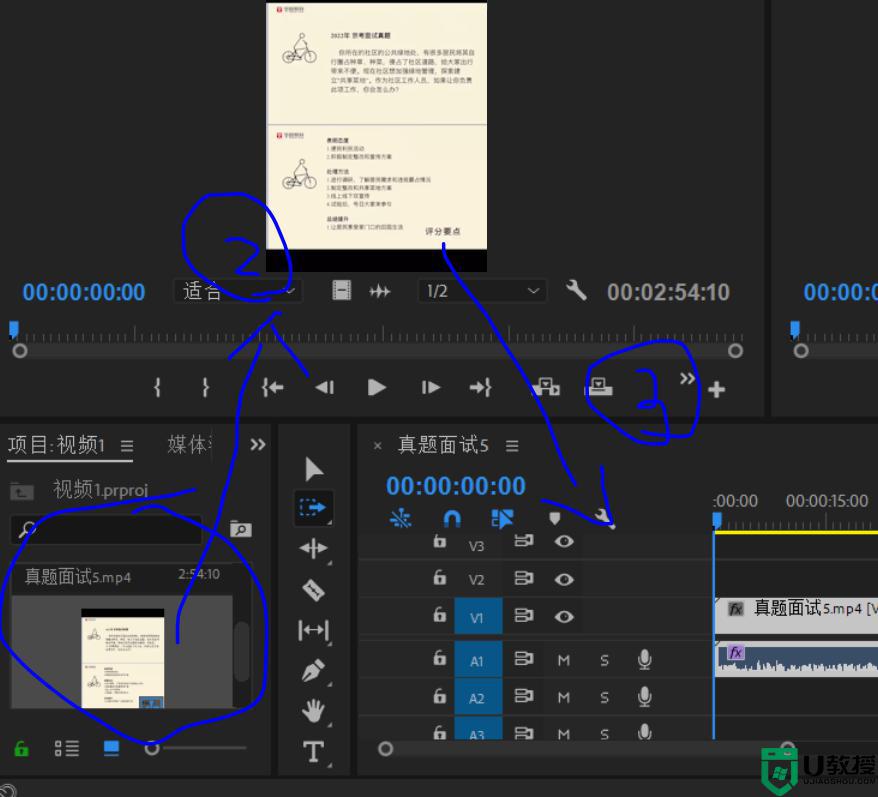
4、接着我们点击一下右边的效果窗口,找到音频效果。再找到自适应降噪。
直接用鼠标把这个效果拖拽到我们刚刚操作的时间轴的音轨一行上。
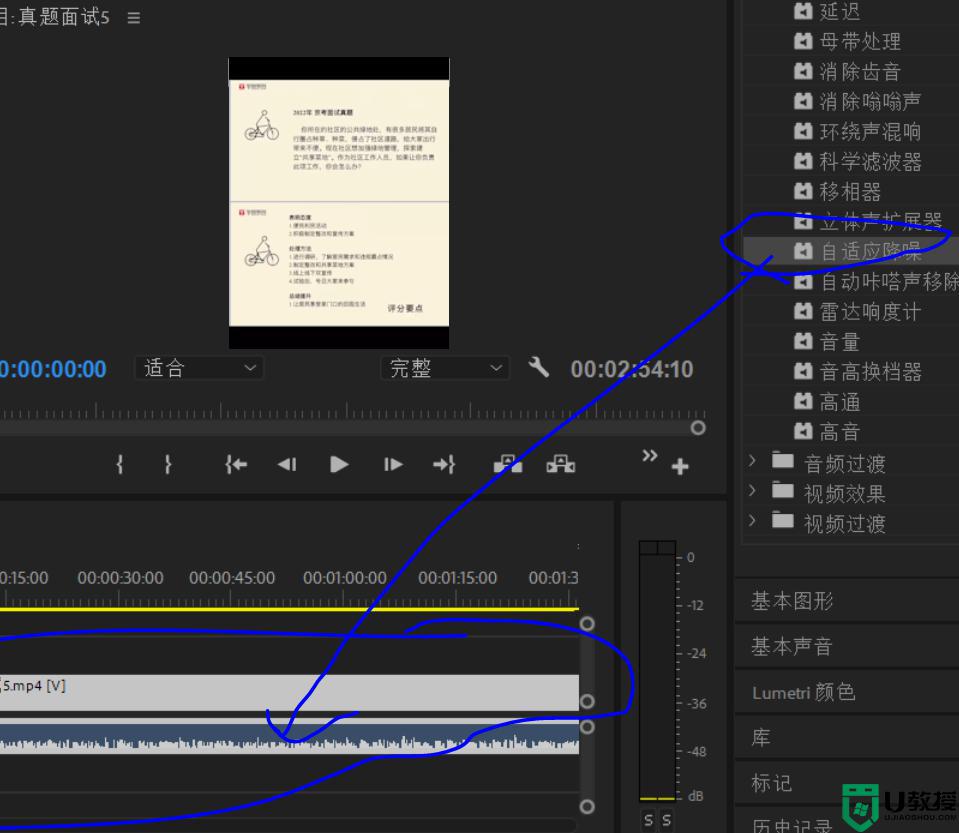
5、接着左上方有一个效果控件,在里面找到自适应降噪。再点击“编辑”。
再在接下来的弹窗中把预设的设置改成“强降噪”
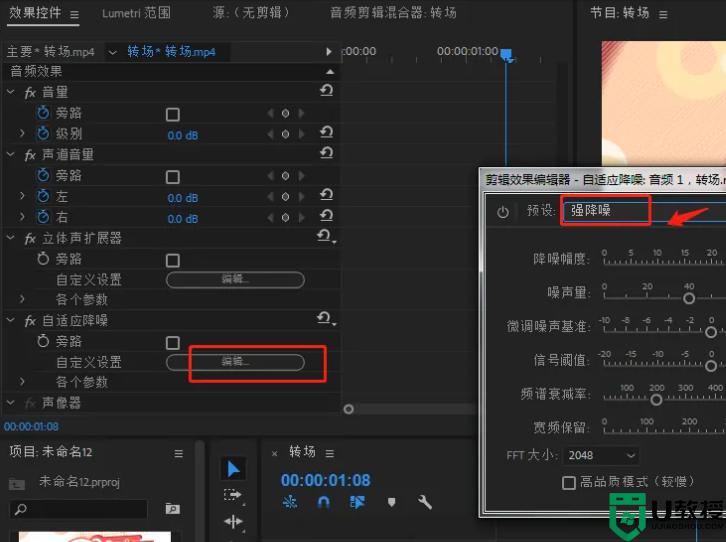
6、以上都处理好之后,等剪辑完成,就可以保存导出啦。
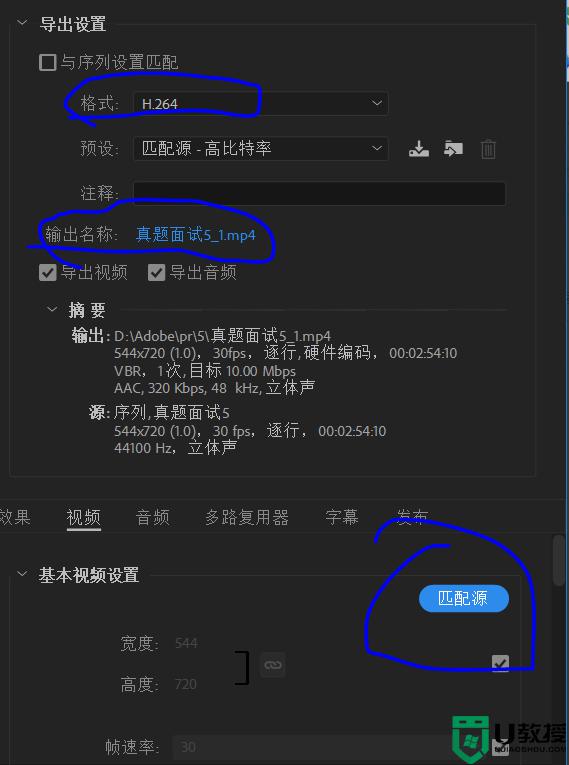
上述给大家讲解的就是pr给视频降噪的详细方法了,如果你也有需要的话,那就学习上面的方法来进行操作即可。